Märka en person på Instagram
Utbildningsprogram Teknik / / December 29, 2020
Instruktioner för kommentarer, berättelser, foton och videor i ett inlägg.
Hur man taggar någon på Instagram i kommentarerna nedanför ett inlägg
På Instagram kallas detta ett omnämnande. Det kan vara till nytta om du vill fästa användarens uppmärksamhet på inlägget eller konversationen under det. Efter att ha lagt till en flagga visas namnet på den valda personen i diskussionen. Han får ett meddelande och kan snabbt navigera till publikationen.
För att nämna någon i kommentarerna, ange @ -symbolen ("hund") och börja skriva Användarnamn. När kontolistan visas på skärmen väljer du den person du vill ha. Lägg till eventuell kommentartext efter behov och klicka sedan på Skicka.
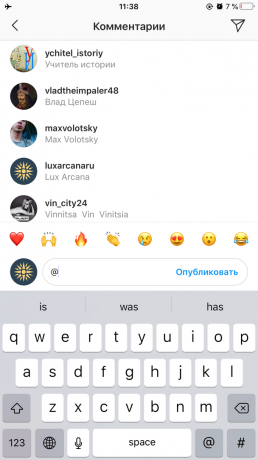
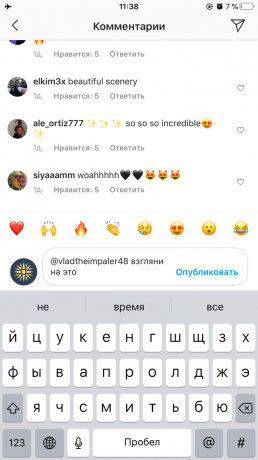
Hur man taggar någon på Instagram på ett foto eller en video i ett inlägg
Om du tog ett foto eller en video där dina vänner är närvarande kan du märka dem i ditt inlägg. I det här fallet kommer inlägget att innehålla länkar till de valda personernas konton. Om din profil är för dem inte stängdkommer dessa användare att meddelas om publikationen och kan snabbt se den.
Som ett exempel visar vi dig hur du märker en person på ett foto. Videor är taggade på samma sätt.
Vid tidpunkten för publiceringen
Förbered ditt inlägg för publicering: lägg till ett foto, justera färger om det behövs och använd filter. Men klicka inte på knappen Dela ännu. Välj istället Tagganvändare (iOS) eller Tag People (Android). Tryck sedan på fotot.


Lägg till namnen på de användare du vill använda med sökformuläret. När markeringarna visas på bilden kan du flytta dem till lämpliga platser. Klicka på bocken eller "Klar". Använd nu Dela-knappen för att publicera inlägget med alla märken.


I ett redan publicerat inlägg
Klicka på de tre punkterna bredvid önskat inlägg och välj Redigera (iOS) eller Redigera (Android). Klicka på "Tagga användare" (ikon med en person), tryck på fotot och lägg till nödvändiga personer med sökformuläret. När markeringarna visas på bilden kan du flytta dem till lämpliga platser. Klicka på bocken eller "Klar" och sedan igen.
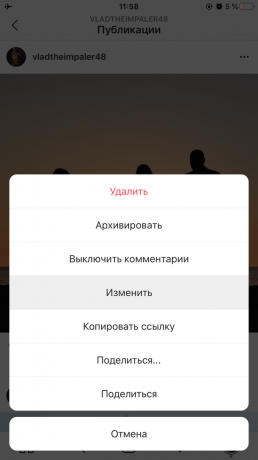

Hur man taggar någon i Instagram Stories
Med Instagram kan du tagga människor inte bara i inlägg utan också i berättelser. Detta kan göras med en speciell klistermärke eller @ -symbolen. Välj den metod som verkar bekvämare för dig.
Med en klistermärke
Klicka på ditt kontofoto. När redaktören öppnar Berättelser, lägg till den bild eller video du vill ha. Klicka sedan på klistermärkesikonen högst upp på skärmen och välj "@mention". Börja skriva ditt användarnamn och välj rätt person när deras profil visas på skärmen.
Flytta den tillagda klistermärken till en bekväm plats. Zooma in, om du vill, genom att nypa och sprida fingrarna. Då kan du lägga till andra på samma sätt. När du är klar, lägg upp din berättelse.


Använda @ -symbolen
Klicka på ditt profilfoto. När Stories Editor öppnas lägger du till önskat foto eller video. Tryck på skärmen, ange @ -symbolen och omedelbart efter den, börja skriva namnet på den användare du vill ha. När listan visas väljer du den person du letar efter. Om det behövs, lägg till andra personer på samma sätt.
Använd färgikonerna och skjutreglaget för att anpassa etiketternas utseende. När du är klar kan du skriva historia.
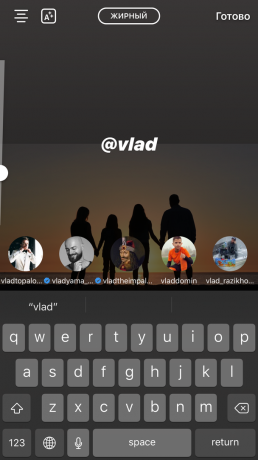

Se och ta bort taggar från inlägg som du har taggats till
Andra användare kan naturligtvis också tagga dig i sina inlägg. Sådana publikationer visas i ett särskilt avsnitt i din profil. Här kan du visa dem och vid behov radera ditt namn.
Om du vill se inlägg som du har taggats på öppnar du din personliga profil och sveper åt vänster över dina inlägg.
Om du vill ta bort en tagg från ett inlägg på iOS klickar du på de tre punkterna bredvid den, väljer Taggalternativ → Ta bort mig från inlägg.

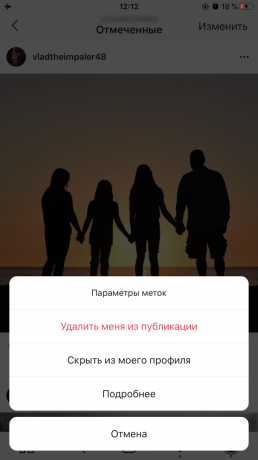
För att ta bort en tagg från ett inlägg på Android, tryck på ett inlägg där du har taggats. Välj sedan "Redigera", välj den oönskade publikationen och använd knappen "Radera".

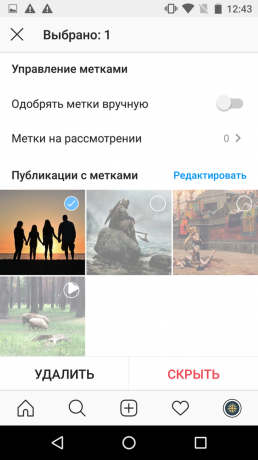
Läs också📱📸❤️
- Hur man tittar på Instagram-berättelser anonymt
- 20 måste-ha-appar för Instagram-användare
- Hur man tar reda på vem som har avslutat prenumerationen på Instagram
- Så här stänger du ditt Instagram-konto
- 17 Instagram-tricks du kanske inte vet om


